«Синий экран смерти» с сообщением BAD SYSTEM CONFIG INFO появляется из-за несоответствия записей в реестре и реальной конфигурации системы. Способ исправления ошибки зависит от причины её появления. Мы собрали распространённые случаи и нашли для них решения.
Ошибка появилась после изменения настроек BIOS
Если «синий экран смерти» стал появляться после изменения параметров BIOS, то первое, что нужно сделать — откатить настройки до предыдущего состояния. Если вы не помните, какие значения были выставлены ранее, то воспользуйтесь сбросом BIOS до заводского состояния. Можно сделать это тремя способами:
- Зайти в BIOS, выбрать загрузку оптимизированных параметров и сохранить конфигурацию.
- Извлечь из материнской платы батарейку CMOS, а затем установить её на место.
- Снять и вернуть на место или переставить перемычку для сброса параметров BIOS.
Если ошибка возникла после включения режима AHCI , то одного сброса BIOS окажется недостаточно для её исправления. Необходимо также перезаписать отдельные параметры реестра. Можно сделать это с помощью загрузки Windows в безопасном режиме .
- Перезагружаем компьютер в безопасном режиме.
- После завершения загрузки снова перезапускаем систему.
- Загружаемся в обычном режиме.
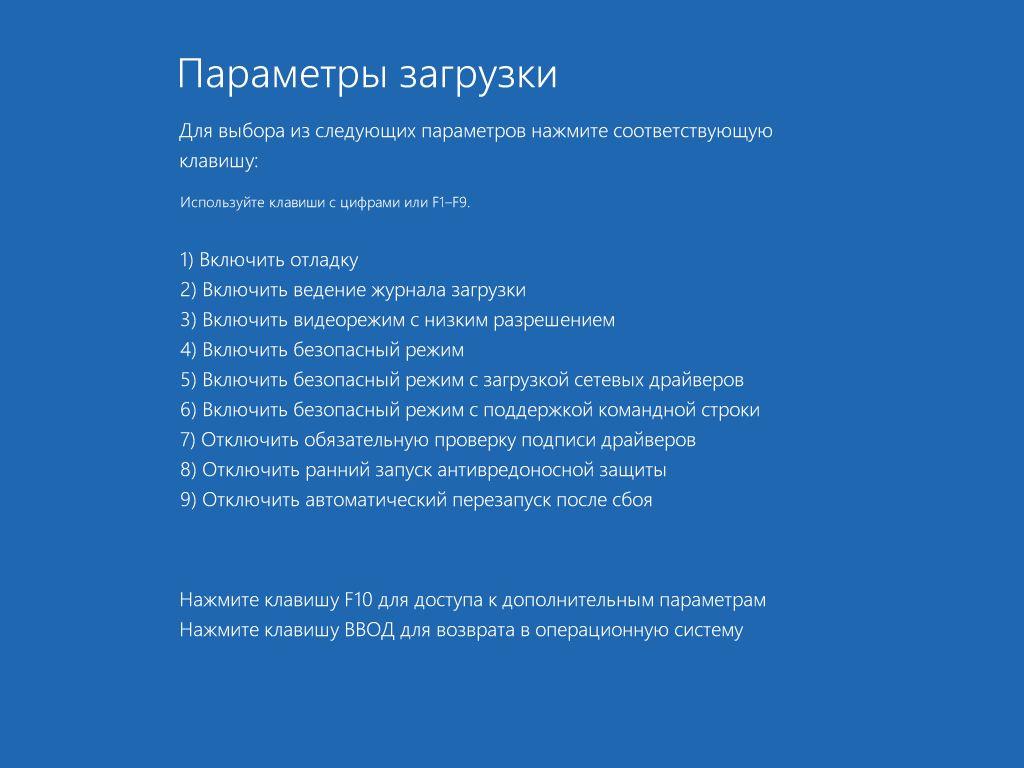
Загружаемся в безопасном режиме
Часть параметров реестра, которая не соответствует конфигурации, при загрузке безопасного режима может быть перезаписана. Вы также можете попробовать изменить значения вручную, откатив реестр к предыдущему работоспособному состоянию.
Ошибка появилась после подключения нового устройства
Распространённая ситуация — проблемы с конфигурацией после установки нового оборудования взамен устаревшего (например, замена видеокарты). Ошибка возникает из-за конфликта драйверов. Чтобы её устранить, необходимо удалить старое ПО.
- Перезагружаем систему в безопасном режиме.
- Удаляем драйверы старого оборудования.
- Скачиваем с официального сайта и устанавливаем драйверы нового оборудования .
- Перезагружаем систему в обычном режиме.
Если причиной ошибки был конфликт между драйверами, то после удаления программного обеспечения старого устройства проблема решится.
Невозможно определить, из-за чего появилась ошибка BAD SYSTEM CONFIG INFO
К сожалению, не всегда удаётся точно определить момент появления ошибки. Сбой может возникнуть как будто на ровном месте, после установки какой-нибудь программы, очистки системы от мусорных файлов и других привычных действий. В таком случае помогут следующие рекомендации:
- Устанавливаем вручную драйверы всех критически важных устройств: материнской платы, видеокарты, звуковой карты, LAN, Wi-Fi адаптера. В качестве источника ПО используем официальные сайты разработчиков.
- Если ошибка возникла после работы с реестром, откатываем систему до предыдущего состояния. Это можно сделать, даже если Windows не загружается. Правда, в таком случае потребуется установочная флешка с дистрибутивом системы.
- При подозрении на наличие вирусов проверяем систему с помощью антивирусных программ.
Ещё один эффективный метод — работа с BCEdit. Это основное средство для изменения конфигурации загрузки Windows, начиная с версии Vista и вплоть до «десятки». Для взаимодействия с этой программой нужна командная строка с правами администратора. Если система не загружается, то можно запустить консоль с установочного диска («Поиск и устранение неисправностей» — «Дополнительные параметры» — «Командная строка»).
В консоли последовательно выполняем две команды. После ввода каждого запроса нажимаем на клавишу Enter.
- bcdedit /deletevalue {default} numproc
- bcdedit /deletevalue {default} truncatememory
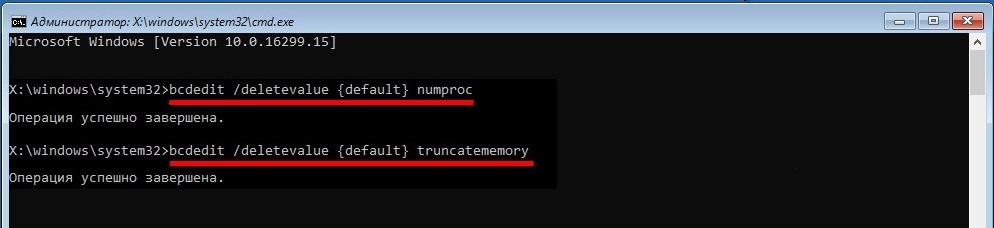
Восстановление конфигурации загрузки
Дополнительно выполняем команды bootrec.exe /fixmbr и bootrec.exe. Они устранят возможные проблемы с загрузочной записью, которые иногда появляются вместе с ошибкой BAD SYSTEM CONFIG INFO.